Se il tuo miglior browser è Google Chrome e vuoi ottenere il meglio dalle tue esperienze con i PDF, allora questo articolo è per te. Evidenziare i PDF in Chrome è ottimo se sei una di quelle persone che visualizzano molte pagine Web e hanno bisogno di scrivere note ed evidenziare il tuo lavoro o convertire un PDF. Questo lavoro è stato curato per aiutarti a evidenziare principalmente i PDF in Chrome, ma ciò non esclude la possibilità di utilizzare questi strumenti PDF su qualsiasi altro browser. Vediamo le 5 migliori estensioni di Chrome per evidenziare i PDF e come possono utilizzarle per ottimizzare le esperienze offline.
5 migliori evidenziatori PDF per Chrome
1. Kami
Kami può essere utilizzato sia come estensione che come app su Chrome. Kami consente ai suoi utenti di annotare e condividere i documenti utilizzando la funzione di trascinamento. Inoltre questa estensione di evidenziazione dei PDF di Chrome può essere utilizzata non solo su Chrome ma anche su altri browser popolari come Firefox e Internet Explorer. Kami contiene diverse altre funzioni; tutto quello che devi fare per essere in grado di evidenziare il tuo PDF è semplicemente rilasciare un file in Kami. Le funzionalità di evidenziazione fornite da Kami includono: aggiunta di commenti a una sezione diversa del documento PDF; cancellare disegni già presenti sul PDF; disegnare sul file PDF; esportare il file PDF in altre applicazioni e anche di stamparle; condividere il file PDF evidenziato direttamente con altri.
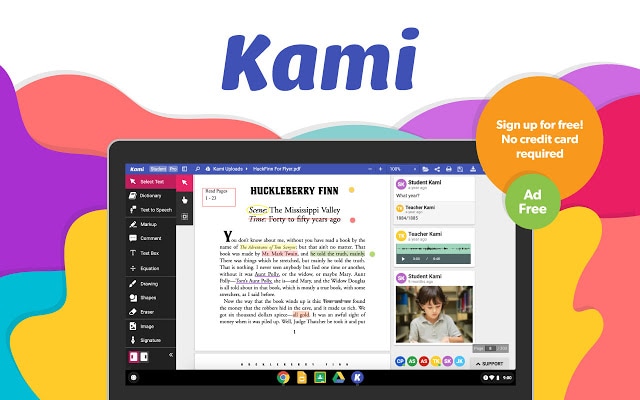
PRO:
- Ha un'interfaccia utente molto semplice
- Comprende l'opzione di trascinamento
- È possibile dividere i documenti o unirli ad altri documenti
CONTRO:
- Non prevede altri strumenti PDF che non hanno nulla a che fare con l'evidenziazione e le annotazioni
2. Xodo PDF Viewer Ed Editor
Questa è un'estensione chrome per evidenziare i PDF che può essere utilizzata sia come app completa che come estensione su Chrome. È utilizzato principalmente perché è facile usarlo, inoltre è totalmente gratuito. Oltre alla funzione di trascinamento, consente di importare documenti da cloud o Google Drive. Ti consente di visualizzare il tuo PDF, annotare, modificare e condividere i tuoi documenti direttamente dopo aver utilizzato le funzionalità di evidenziazione. Ti consente anche di collaborare con gli altri e salvare i tuoi file PDF. Contiene diverse altre funzioni di annotazioni contenute anche in Kami. Inoltre, consente di barrare e sottolineare frasi o parole e di firmare il documento.
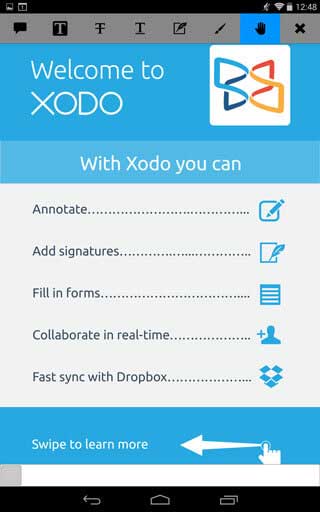
PRO:
- Comprende altre funzionalità che consentono il massimo utilizzo del file PDF.
- Può essere usato gratuitamente.
- Ha un'interfaccia facile da usare
CONTRO:
- Non consente l'utilizzo di funzionalità come la collaborazione con gli altri e il salvataggio del file PDF a meno che non si apra un account con xodo
Per saperne di più su Xodo PDF Viewer And Editor >>
3. PDF Buddy
La caratteristica chiave di PDF Buddy è che visualizzare e modificare il file PDF è molto facile rispetto alle altre estensioni di Chrome. Le funzionalità sono proprio come l'editor di Microsoft Word, per cui è molto facile modificare il file PDF in diversi modi. Puoi fare praticamente tutto ciò che potresti fare con Microsoft Word. Consente di scegliere i colori per i caratteri e diversi paragrafi potrebbero avere colori diversi, di usare diversi stili e dimensioni per diversi tipi di carattere. Puoi anche mettere il testo in grassetto o in corsivo. PDF Buddy ha un'altra caratteristica notevole in quanto viene fornito con una penna. Questa penna può essere utilizzata per evidenziare più facilmente il testo, di aggiungere simboli e forme (viene fornito con forme tra cui scegliere) al documento. Le forme e i simboli aggiunti al tuo file PDF possono essere personalizzati in qualsiasi modo.
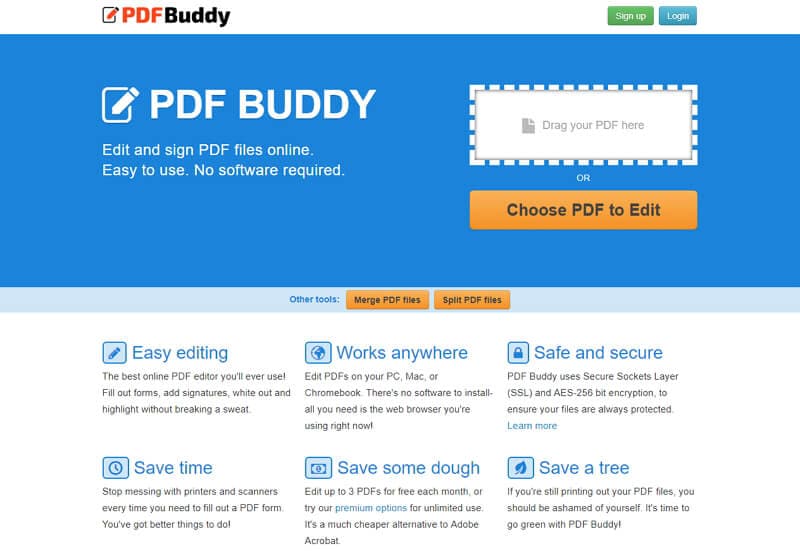
PRO:
- Può essere usato gratuitamente
- Ha un'interfaccia utente molto semplice poiché utilizza le funzionalità di Microsoft Word
- Viene fornito con strumenti come forme e simboli che possono essere aggiunti direttamente al file.
CONTRO:
- A meno che tu non abbia un account gratuito su PDF Buddy non puoi aggiungere firme e forme.
Ulteriori informazioni su PDF Buddy >>
4. Hypothesis
Hypothesis è noto per la sua versatilità. È un'estensione per chrome che ti consente di lavorare sia sulla tua pagina web che sui PDF. Non è così popolare come le estensioni per Chrome sopra descritte, ma è comunque molto utile. La maggior parte delle persone che utilizzano questo strumento lo fanno con WebPages. L'app consente di aggiungere note alle pagine Web, modellare le risposte nell'app prima che vengano inviate o utilizzate, di organizzare i propri lavori durante l'utilizzo dell'app e anche di aggiungere annotazioni private e pubbliche attraverso la collaborazione con gli amici. Hypothesis aiuta a evidenziare testi diversi.

PRO:
- Può essere usato per evidenziare direttamente il testo su una pagina web
- Può essere usato per creare delle risposte
CONTRO:
- Non è molto popolare tra gli utenti Chrome
- Non contiene caratteristiche chiave degne di nota
- Non ha un'interfaccia semplice.
Ulteriori informazioni su Hypothesis >>
5. Yawas web highlighter
Yawas web highlighter è noto soprattutto per i suoi colori diversi da utilizzare per evidenziare diversi elementi di un PDF. Contiene le principali funzionalità disponibili sugli altri evidenziatori PDF per chrome. Facendo uso delle funzionalità di colore in Yawas web, si è liberi di scegliere i colori che si desidera utilizzare. Le sue funzionalità sono per lo più accessibili dal menu di scelta rapida e vengono spesso utilizzate utilizzando le scorciatoie da tastiera disponibili. Consente di scrivere note, modificare e visualizzare i file PDF. È molto utile quando si prende in considerazione una conversione da un formato a un altro.
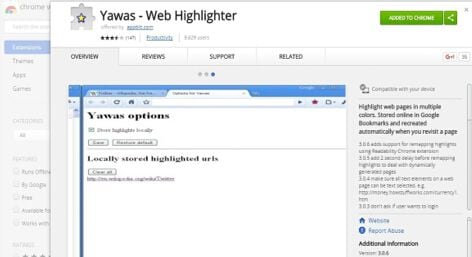
PRO:
- È abbastanza semplice e diretto
- Offre una ampia scelta di colori per l'evidenziazione
- Può essere usato gratuitamente
CONTRO:
- L'uso delle scorciatoie da tastiera può rendere molto difficile l'uso in alcuni casi
- Non consente l'uso di funzionalità moderne degne di nota
Ulteriori informazioni su Yawas Web Highlighter >>
Migliore PDF Editor per evidenziare un PDF - PDFelement per Mac
Per quanto riguarda i PDF, l'evidenziazione del testo è la funzione più comunemente eseguita. Spesso scopri di avere molti contenuti da leggere su un documento PDF. Per questo motivo, potrebbe risultare difficile individuare testi o pagine che contengono le informazioni esatte che stai cercando.
La nostra migliore scommessa è quindi evidenziare il testo o l'intera pagina in questione in modo da poterlo riconoscere facilmente. È anche possibile, inoltre, rimuovere le evidenziazioni dai PDF se non si desidera più l'evidenziazione del testo. Se vuoi evidenziare i tuoi testi su un qualsiasi documento PDF, PDFelement per Mac è la soluzione migliore.
PDFelement per Mac è molto apprezzato per i suoi strumenti di evidenziazione. L'evidenziazione potrebbe farti risparmiare un sacco di tempo quando studi o rivedi documenti di grandi dimensioni. PDFelement per Mac è un eccellente editor PDF con la possibilità di modificare, annotare ed evidenziare i file PDF in modo molto semplice e rapido. Puoi fare tutto questo con un solo programma. L'interfaccia di evidenziazione è molto facile da usare e produce risultati professionali. Inoltre, PDFelement per Mac ti dà la possibilità di cambiare il colore del testo evidenziato. Ciò significa che puoi facilmente individuare diverse informazioni sul tuo file PDF senza mescolare tutto.
 100% sicuro | Senza pubblicità |
100% sicuro | Senza pubblicità |
Salvatore Marin
staff Editor